آشنایی با Google Analytics
بخش اول : آشنایی با ابزار تحلیلگر قدرتمند Google Analytics
ابزاری بسیار قدرتمند تولید شده توسط شرکت گوگل میباشد.این ابزار رایگان بوده و برای تمامی کاربران به راحتی در دسترس می باشد.استفاده از آن بسیار راحت بوده و به راحتی می توانید از آن جهت آنالیز وب سایت خود و تولید گزارشات بسیار مفید در این زمینه استفاده و بهره برداری کنید
در این مقاله قصد داریم طریقه کار با این ابزار و سطح اهمیت آن را به تفصیل شرح دهیم
گوگل آنالیتیکس چیست؟
ابزاری برای تحلیل و بررسی وضعیت وب سایت که اطلاعات بسیار مفیدی در ارتباط با وضعیت وب سایت به طور مثال میزان بازدید ، رفتار کاربران ، نوع دستگاه بازدید کنندگان ، سن و نوع سلایق کاربران و بسیاری دیگر از ابعاد و ویژگی های دیگر را در اختیار ادمین و مالک سایت قرار میدهد.
نکته دیگر و بسیار مهم این ابزار ارتباط مستقیم آن با سایر ابزار های شرکت گوگل از جمله گوگل ادز ، یوتیوب و تگ منجرمی باشد.
به طور مثال گوگل آنالیتیکس به این سوالات شما به راحتی می تواند پاسخ دهد
- چند نفر از وبسایت من بازدید میکنند؟
- افراد به طور متوسط چه مقدار زمانی در وبسایت من وقت میگذرانند؟
- آیا محتویات صفحات من به اندازۀ کافی واضح و جذاب هستند؟
- خوانندگان وبلاگ من به چه مطالب و موضوعاتی علاقهمند هستند؟
- بازدیدکنندگان من در چه شهرها و کشورهایی زندگی میکنند؟
- آیا داشتن یک وبسایت واکنشگرا و مناسب گوشی برای من لازم است؟
- بازدیدکنندگان از طریق چه وبسایتی به سایت من رهنمون میشوند؟
- کدام تکنیکهای بازاریابی بیشترین تاثیر را بروی ترافیک وبسایت من دارند؟
- کدام صفحات وبسایت من دارای بیشترین میزان محبوبیت هستند؟
- چه تعداد از بازدیدکنندگان من تبدیل به مشتری میشوند؟
- بازدیدکنندگانی که به مشتری تبدیل میشوند چه ویژگیهایی دارند؟
- چطور میتوانم سرعت وبسایت خود را افزایش دهم؟
نحوه نصب و استفاده از گوگل آنالیتیکس
پس از ورود و ثبت نام از طریق اکانت جی میل بخشی جهت تعریف اطلاعات آدرس وب سایت و اکانت جدید از طریق پنل ارائه می شود.
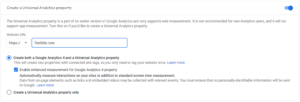
در مرحله بعد نوع صنعت خود را انتخاب نموده و سایز شرکت و نوع استفاده از سرویس گوگل آنالیتیکس را انتخاب کنید
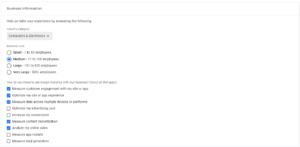
در نهایت پس از نصب منویی ایجاد میشود به اسم Tracking Info که حاوی اسکیریپتی شبیه به اسکریپت زیر می باشد که میتوانید از آن در وبسایت خود استفاده نمایید.
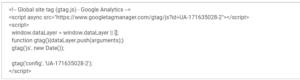
پس از استفاده از این اسکریپت در وب سایت خود ، از این پس تمام رویدادها در بخش های مختلف وب سایت به صورت کامل مورد بررسی سرویس قرار میگیرد.
توضیحاتی راجع به بخش و منو های مختلف در گوگل آنالیتیکس
در ادامه میخواهیم منو ها و بخش های مختلف گوگل آنالیتیکس را با هم بررسی کنیم
- ابعاد: (Dimensions) منظور از بعد (یا دایمنشن) یکی از خصوصیات و ویژگیهای بارز وبسایت یا برنامۀ گوشی است که میتواند مقادیر مختلفی را بپذیرد. نوع مرورگر، صفحۀ خروج کاربر، صفحات مورد بازدید و زمان حضور کاربر در وبسایت از نمونه ابعادی هستند که در گوگل آنالیز وجود دارد.
- متریکها: (Metrics) متریکها در واقع خصوصیات درونی یک دایمنشن هستند که میتوانند به صورت مجموع یا نرخ اندازهگیری شوند. برای مثال تعداد بازدیدها از یک صفحه یا میانگین زمانی که کاربران در وبسایت گذراندهاند.
- دورهها: (Sessions) دوره به مدت زمانی اطلاق میشود که کاربر به صورت فعال با وبسایت، برنامۀ گوشی یا سایر رسانههای شما در ارتباط است. تمام اطلاعات در مورد تعاملات کاربر (تعداد صفحاتی بازدیدی، رویدادها، میزان خرید و …) در طی یک دوره حساب میشوند. دورهها معمولاً بعد از ۳۰ دقیقه عدم تعامل کاربر با وبسایت یا برنامۀ شما بسته میشوند و در صورت بازگشت کاربر، یک دورۀ جدید باز خواهد شد.
- کاربران :(Users) افرادی که حداقل برای یک دوره (Session) در وبسایت حضور داشتهاند، جزو کاربران شما محسوب میشوند.
- بازدیدکنندگان :(Visitors) بازدیدکنندگانی که به وبسایت شما سر زدهاند. اینها به دو دستۀ بازدیدکنندگان جدید (New Visitor) و بازدیدکنندگان تکراری (Returning Visitors) تقسیم میشوند. بازدیدکنندگان تکراری، کاربرانی کسانی هستند که قبلاً یک دوره را در وبسایت شما گذراندهاند.
- بازدید صفحات: (Pageviews) منظور از این عبارت تعداد کل دفعاتی است که یک صفحه مشاهده شده است. توجه داشته باشید که بازدیدهای مکرر توسط یک کاربر تکراری نیز در این مقدار حساب میشود.
- صفحات/دورهها :(Pages/Sessions) صفحات/دورهها به میانگین تعداد صفحاتی اطلاق میشود که در طی یک دوره دیده میشود. بازدیدهای تکراری از یک صفحه نیز در این مورد حساب میشود.
- میانگین زمانِ دوره : (Avg. Session Duration) میانگین زمانی است که دورههای استفادۀ کاربران به طول انجامیده است.
- نرخ پرش : (Bounce Rate) منظور از نرخ پرش، درصد کسانی است که تنها یک صفحه از وبسایت شما را مشاهده کردهاند. (بازدیدی که در آن کاربر به وبسایت شما وارد شده و بدون آنکه هیچ تعاملی با آن داشته باشد، صفحه را بسته است) هر چقدر که نرخ پرش وبسایت شما کمتر باشد، یعنی وبسایت شما در حفظ کاربر موفقتر عمل کرده است.
- دورههای جدید : (New Sessions) یک تخمین از تعداد بازدیدهایی است که برای اولین بار و توسط کاربران جدید صورت میگیرند. دلیل تخمینی بودن این درصد این است که کاربر ممکن است با یک آی پی جدید به سایت شما وارد شود.
- اهداف : (Goals) شما میتوانید در گوگل آنالیتیکس اهدافی برای خود تعیین کنید. اینکار به شما اجازه میدهد که میزان موفقیت سایت خود را اندازهگیری کنید و ببینید که چند درصد از کاربران یک فرآیند مشخص که برای شما مهم است را در وبسایت طی میکنند.
- تبدیلها : (Conversions) تبدیلها زمانی صورت میگیرند که یک کاربر اهداف شما را عملی میکند و در نتیجه تبدیل به یک کاربر ثابت یا مشتری شما شود. مثلاً وقتی یک کاربر در وبسایت شما ثبت نام میکند یا یک خرید را انجام میدهد.
- کمپینها : (Campaigns) کمپینها به شما اجازه میدهد که پارامترهای شخصی خود را برای هر صفحهای که دوست دارید اضافه کنید تا بتوانید اطلاعات بیشتری را از کاربران خود بدست آورید.
- جذب (Acquisition): منظور از جذب، روشی است که کاربران خود را بدست آوردهاید. مثلاً ممکن است طریقۀ جذب یک کاربر، موتور جستجوی گوگل باشد.
- رفتار : (Behavior) اطلاعات رفتاری کاربران به شما اجازه میدهد که محتوای خود را مطابق نیاز آنها تغییر دهید و آن را بهینه نمایید.
منوی اصلی
اصلی ترین بخش منوی اصلی می باشد
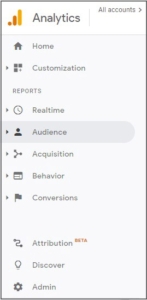
- خانه : (Home) صفحۀ اصلی است که در آن اطلاعات کلی در مورد تمام وبسایتها و برنامههای گوشی خود دریافت میکنید.
- شخصیسازی : (Customization) به شما اجازه میدهد گزارشهایی شخصی با دایمنشنها و متریکهای مورد نظر خود را ایجاد کنید.
- گزارش : (Reports) این بخش شامل اطلاعات و گزارشات یک وبسایت یا برنامۀ مشخص را در اختیار شما میگذارد.
- مدیریت : (Admin) برای انجام تنظیمات مدیریتی حساب و همچنین دسترسی دادن به همکاران شما کاربرد دارد.
- کشف : (Discover) گوگل در این قسمت لینک یکسری از منابع شامل ابزارها، اپلیکشنها و مقالات را برای شما قرار داده تا در صورت نیاز از آنها استفاده کنید.
- اختصاص : (Attribution) در این بخش میتوانید ببینید که هر یک از کانالهای ورودی شما چه مقدار از تبدیلها را به خود اختصاص داده است.
خانه
در صفحه اصلی یک OverView از وب سایت شامل شاخص های مهمی که در بالاتر راجع به آن صحبت شد در قالب نمودار های مختلف ارائه شده است و زمانی که اسکرول کنید نیز اطلاعات مفیدی ارائه میشود.
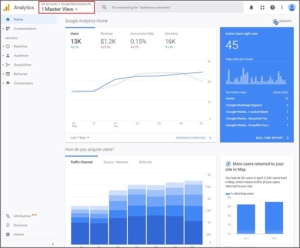
از قسمتی که در عکس بالا با مستطیل قرمز نشان داده شده است میتوانید لیستی از وبسایتهایی را ببینید که به حساب خود متصل کردهاید. همچنین شما در این صفحه میتوانید در بین دامنهها و برنامههای گوشی خود جستجو کنید و در صورت لزوم، دامنهها و برنامههای مهم را ستارهدار کنید تا دسترسی به آنها راحتتر شود.
سفارشیسازی (customization)
یکی از جذاب ترین و پرکاربرد ترین بخش همین قسمت می باشد. در این منو شما میتوانید داشبورد ها و نمودارهای کاربردی را ایجاد کرده و هر زمان نیاز داشتید از آنها بهره برداری کنید.
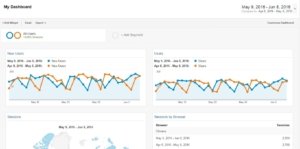
گزارشات(Reporting)
قسمت گزارش به شما اجازه میدهد تا اطلاعات دقیقی در مورد مخاطبان، جستجوها، نرخ تبدیل و رفتار کاربران خود دریافت کنید. همانطور که میبینید هرکدام از این گزینهها به صورت کشویی باز میشوند و در هر کدام یک لیست از لینکهایی دارید که شما را به قسمتهای مهم گوگل آنالیز هدایت میکنند

در ادامه به بررسی هر یک از این منوها خواهیم پرداخت.
اطلاعات در لحظه (Real-Time)
این بخش اطلاعات لحظه ای از وب سایت شما همانند اینکه چند نفر در حال حاضر در وب سایت شما در حال فعالیت هست ، بیشترین آمار بازدید مربوط به کدام صفخات می باشد و … نیز را ارائه میدهد.
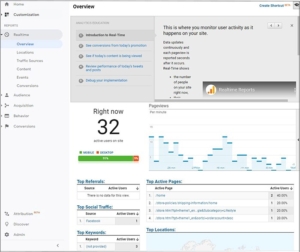
بازدید کنندگان (Audience)
این بخش جذاب ترین و پر کاربرد ترین بخش گوگل آنالیتیکس می باشد که اگر منوی کشویی را باز کنید اطلاعات کامل و دقیقی از نسبت به ابعاد مختلف به شما ارائه می دهد
اطلاعات کلی (Overview)
این بخش یک سری اطلاعات کلی را در مورد کاربران در اختیار شما میگذارد.
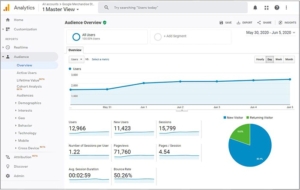
به صورت پیش فرض، در زیر نمودار یک سری آمار کلی وجود دارد: دورهها یا تعداد دفعاتی که وبسایت شما بازدید شده (Sessions)، تعداد کاربران (Users)، تعداد کاربران جدید (New User)، تعداد صفحات مشاهده شده توسط کاربران (Pageviews)، میانگین صفحات مشاهده شده در هر دوره (Pages / Session)، میانگین طول مدت یک دورۀ بازدید (Avg. SessionDuration)، نرخ پرش یا تعداد کاربرانی که از دست دادهاید (Bounce Rate)، تعداد sessionهای هر کاربر (Number of Sessions per User) و درصد دورههای که بازدیدکنندۀ جدیدی به سایت شما آمده است (ِ% New Sessions). در سمت راست نیز میتوانید یک مقایسه نموداری از درصد بازدیدکنندگان جدید و قدیمی را ببینید.
اطلاعات بر اساس جمعیت و سن (Demographics)
در این بخش شما میتوانید میزان بازدید را بر اساس سن و جنسیت بررسی کنید. نحوه جمع آوری این اطلاعات بر اساس اکانت کاربر در گوگل و همچنین جریان رفتار کاربر و نوع بازدید آن از سایت های مختلف بدست می آیند
به طور مثال یک آقا خیلی بعید است! که وارد سایت فروش لوازم آرایشی بهداشتی شود و کاربری که بازدید زیادی از این گروه سایت ها داشته باشد به احتمال زیاد خانم می باشد.
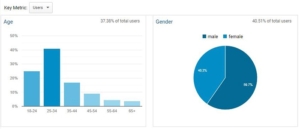
علاقه مندی ها (Interests)
در این بخش میتوانید اطلاعات بسیار مفیدی در ارتباط با میزان علاقه مندی کاربران به بخش هاب مختلف سایت خود را بررسی کنید و وب سایت خود را جهت علاقه مندی های کاربران تصحیح و تنظیم نمایید تا آمار بازدید به مرور رشد داشته باشد.
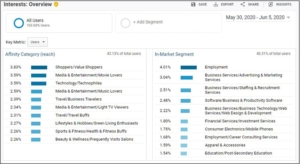
اطلاعات جغرافیایی (Geo)
در این بخش شما میتوانید اطلاعات افراد را بر اساس موقعیت کاربران بررسی کنید.مزیت این اتفاق در این است که به طور مثال یک فروشگاه اینترنتی در چه شهر هایی پر بازدید و در چه شهر هایی کم بازدید است و سیاست رفتاری جهت افزایش بازدید کننده در شهر مختلف را اتخاذ کرد.
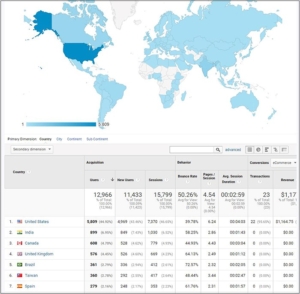
رفتارشناسی (Behavior)
این بخش شامل چهار قسمت است:
- در بخش اول (New vs Returning) میتوانید رفتار کاربران جدید را با کاربران قدیمی خود (از نظر تعداد، نرخ پرش، session، مدت زمان ماندن در صفحه و نرخ تبدیل) مقایسه کنید.
- در بخش دوم (Frequency & Recency) میتوانید ببینید که کاربران قدیمی چقدر ممکن است که دوباره به وبسایت شما سر بزنند و از آخرین بازدید آنها چند روز گذشته است.
- در بخش سوم (Engagement) نیز میتوانید میزان درگیر شدن کاربران با وبسایت خود و زمانی که در آن گذراندهاند را مشاهده کنید.
- و در بخش چهارم (Session Quality) تمام کانالهایی ورودی از نظر تعداد کاربر و نرخ پرش و session و… با هم مقایسه میشوند.
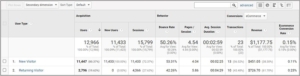
فناوری (Technology)
در این بخش میتوانید اطلاعات خوبی در زمینه نوع مرورگر کاربران بدست بیاورید
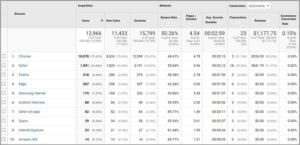
موبایل (Mobile)
در این بخش میتوانید میزان بازدید رابر اساس نوع دستگاه کاربران بررسی و تحلیل کنید.
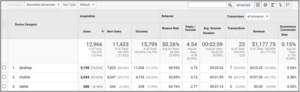
رده بندی (Benchmarking)
در این بخش شاخص های بسیار خوبی در ارتباط با میزان رشد و یا افت بازدید را بر اساس ابعاد مختلف به شما ارائه میدهد و میتوانید روند تغییرات را بررسی و تحلیل نمایید
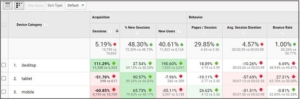
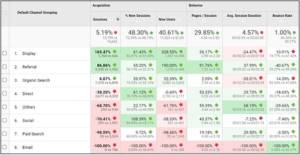
جریان حرکت کاربر (User Flow)
بخش دیگر این منو مربوط به جریان حرکت کاربران می باشد. فرضا میتوانیم مشاهده کنیم که نحوه حرکت یک کاربر از ابتدای ورود به سایت تا زمانی که خارج میشود از چه صفحاتی به ترتیب دیدن کرده و در چه صفحه ای خارج شده است.
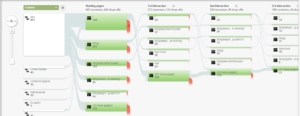
نوع جذب (Acquisition)
در این بخش شما میتوانید متوجه شوید که کاربران شما از چه روش هایی به سایت شما رجوع کرده اند.
- منابع (Sources): منبع جذب یک کاربر یعنی سایتی که از آن وارد شده است. شما میتوانید ببینید که هر سایت چه تعداد بازدیدکننده را برای شما داشته است.
- رسانهها (Mediums): مشخص میکند که کاربران به صورت طبیعی و از طریق جستجو شما را پیدا کردهاند (Organic)، یا آنکه توسط یک تبلیغ یا لینک به سایت شما ارجاع داده شدهاند (Referral)، یا که هیچ کدام از این دو نبوده است (None).
- کانالها (Channels): منظور از کانال، آن طریقی است که مخاطب شما جذب شده است.
- مستقیم (Direct): کاربرانی که مستقیماً آدرس سایت شما را وارد کردهاند و به آن وارد شدهاند.
- جستجوی طبیعی (Organic Search): کاربرانی که شما را از طریق نتایج طبیعی (نه تبلیغات) در موتورهای جستجوگر پیدا کردهاند.
- ارجاعی (Referral): کاربرانی که از وبسایتهای دیگر (به واسطه تبلیغ، لینک شما و …) وارد سایت شما شدهاند.
- اجتماعی (Social): کاربرانی که از طریق شبکههای اجتماعی به سایت شما هدایت شدهاند.
- موارد دیگر: همچنین میتوانید آمار کاربرانی که از طریق ایمیل، تبلیغات پولی گوگل، سایر تبلیغات و … وارد سایت شدهاند را نیز مشاهده کنید. به علاوه امکان تعریف منابع ترافیکی جدید با دقت بیشتر هم وجود دارد.
اطلاعات کلی (Overview)
به کمک گزینههای بالای این بخش شما میتوانید مشخص کنید که چه اطلاعاتی را میخواهید. در این قسمت میتوان مشخص کرد که آمار کانالها، منابع یا رسانهها نمایش داده شود و هدف مورد نظر را نیز تغییر داد.
در زیر این تنظیمات، شما یک نمودار دایرهای از نوع جذب ترافیک مشاهده میکنید. نمودارهای دوم و سوم نیز نشان میدهند که کاربران جذب شده از طرق مختلف چقدر با سایت شما تعامل داشتهاند و در نهایت چند درصد از آنها فرآیندهای مورد نظر شما را طی کردهاند و به کاربر ثابت یا مشتری تبدیل شدهاند.
در انتهای صفحه نیز اطلاعات مشابهی به صورت آماری و در جدول برای شما آورده شده است.
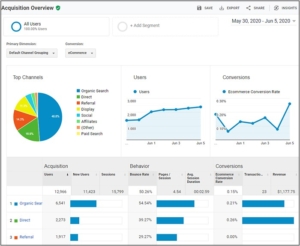
گوگل ادز (google-ads)
اگر در موتور جستجوی گوگل تبلیغ انجام دهید از این بخش میتوانید میزان رجوع به سایت خود را از طریق این تبلیغات مشاهده و بررسی کنید.
شبکه های اجتماعی (Social)
در این بخش میتوانید متوجه شوید که میزان رجوع به سایت بر اساس شبکه های اجتماعی مختلف به چه شکل می باشد.
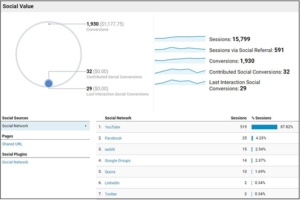
رفتارشناختی (Behavior)
در این بخش شما میتوانید به بررسی رفتار کاربران در سایت خود بپردازید. اینکه کاربران به چه بخش هایی رجوع کرده اند و کدام بخش ها بیشتر مورد توجه آنها بوده است
اطلاعات کلی (Overview)
در این قسمت شما میتوانید اطلاعات کلی در مورد رفتار کاربران را مشاهده کنید. شما میفهمید که آنها چه تعداد صفحه را دیدهاند و چه تعداد از این بازدیدها تکراری نبوده است (Unique Pageviews)، به طور میانگین چقدر در صفحات شما ماندهاند (Avg. Time on Page)، چقدر از آنها پریدهاند (Bounce Rate) و بیشتر چه صفحاتی را بازدید کردهاند. همچنین میتوانید ببینید که چه نوع تعاملی با شما داشتهاند (Events) و چه عباراتی را در سایت شما جستجو کردهاند (Site Search).
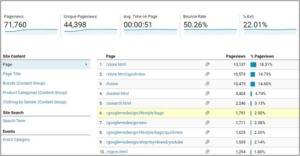
جریان رفتار کاربران (Behavior Flow)
در این قسمت شما میتوانید رفتار کاربران را بر اساس ورود به بخش های مختلف را ببینید
فرضا اینکه از ابتدا به چه صفحه ای رجوع کرده اند ، سپس چه صفحه ای و بعد از آن….
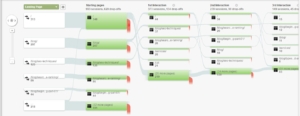
محتوای سایت (Site Content)
در صفحه اول این بخش (All Pages) میتوانید در مورد محتوای سایت خود اطلاعات بیشتری کسب کنید. یعنی ببینید که هر صفحه و مطلب سایت شما چقدر بازدید داشته، کاربران به طور میانگین چقدر در آن وقت گذراندهاند، چقدر کاربر پرانده است، چقدر برای شما پولساز بوده است و در نهایت چقدر از طریق آن خارج و داخل شدهاند.
در صفحات دیگر نیز میتوانید اطلاعات دقیقتری را کسب کنید. یعنی ببینید که در هر سطح از زیر دامنهها رفتار چگونه بوده است (Content Drilldown)، صفحات فرود یا ورودی کدامها بوده است (Landing Pages) و صفحات خروجی کدامها (Exit Pages).
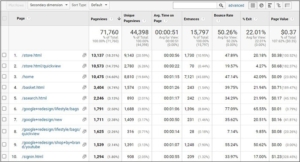
سرعت سایت (Site Speed)
در این بخش گوگل اطلاعاتی بسیار خوبی در ارتباط با سرعت بخش ها و صفحان مختلف ارائه میدهد و میتوان از آنها برای افزایش سرعت صفحات بهره برد
قطعا یکی از مهمترین نکات افزایش بازدید کننده سرعت و کیفیت مطلوب سایت طراحی شده می باشد.
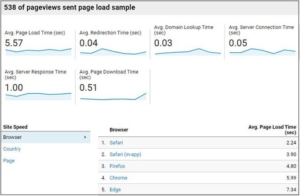
جستجوی سایت (Site Search)
با متصل کردن سیستم جستجوی داخلی سایت به گوگل آنالیز، شما میتوانید اطلاعات دقیقی را در مورد جستجوهای انجام شده در سایت خود مشاهده نمایید.
رویدادها (Events)
منظور از رویدادها آن تعاملاتی است که شما قصد اندازهگیری آنها را دارید. برای مثال میتوانید مشخص کنید که با کلیک بروی یک گزینه، رویدادی در گوگل آنالیتیک ثبت شود تا بتوانید تعداد کلیکهای انجام شده بروی آن گزینه را اندازهگیری و بررسی کنید.
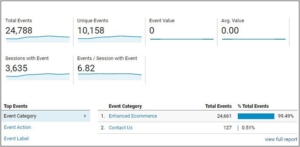
در مقاله بعدی در ارتباط با نحوه استفاده از این سرویس فوق العاده ارزشمند برای طراحی داشبورد هایی در نرم افزار Power Bi به صورت کاربردی خواهیم پرداخت.
با ما همراه باشید….

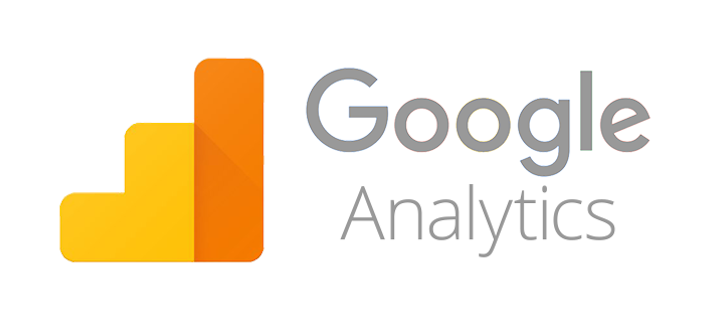
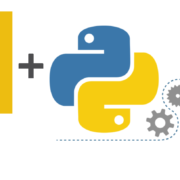

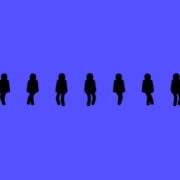
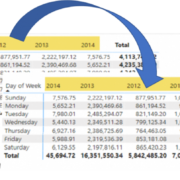
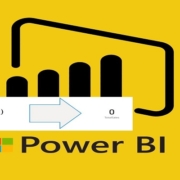
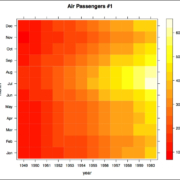

دیدگاه خود را ثبت کنید
تمایل دارید در گفتگوها شرکت کنید؟در گفتگو ها شرکت کنید.